-
Postagens
2.338 -
Registro em
-
Última visita
-
Dias Ganhos
282
Tudo que nelsonriggs postou
-
O que temos está aqui, e seu aparelho deve estar desbloqueado:http://gpsclube.com/forum/index.php?/forum/13-mapas-skins-pois-relevos-raster-radares-modulos/
-
Este link acima é para outra plataforma de gps seria pra navegador iGO, se tiver aparelho TomTom o último é este: http://gpsclube.com/forum/index.php?/topic/2267-mapas-aparelhos-tomtom-965-brasil/&do=findComment&comment=25043
-
Este link é do desbloqueador e não do mapa, qual seu aparelho e que mapa usou ?
-
Troque esta pasta original por um iGO8 do forum que estará desbloqueado para novos mapas...mantenha os mesmos nomes de pastas do original, faça backup do antigo...
-

Radares - iGO8, Primo, Amigo
nelsonriggs respondeu ao tópico de ROP em Alertas, Radares (Speedcam) e POI's
No endereço do começo do post... -
Adicionais de mapas Garmin arquivos (gmap3d - JCV - ASR - G2S) 3D buildings (gmap3d.img) Edificações em 3D é bastante auto-explicativo - a unidade irá sobrepor uma imagem em 3D dos edifícios nos arredores da sua posição quando ela estiver em modo de roteamento, para que você possa pelo menos ver / visualizar os marcos em torno de você, em vez de presentes, onde não há nada para lhe dizer se você está 100% correto na estrada / pista / rua ou não. A melhor imagem ilustra essa idéia. Copiar o arquivo 3D em seu nüvi ou SD Card, onde foi colocado o mapa para navegação. Video explicativo do 3D buildings: Lane Assistant Se várias faixas de pista existirem e deve voce se manter naquela(s) que conduzem a saída à frente no seu roteamento, a seta de Próxima Curva (seta simples na seção verde no canto superior esquerdo) se transforma em várias setas indicando as pistas disponíveis para a junção. É neste momento quando o indicador de Próxima Curva (seta única) se transforma em o indicador Lane Assist (setas múltiplas). A seta branca(s) indicar as faixas você deve se manter para completar a manobra, enquanto a seta cinza (s) indicar as faixas você não deve se manter para completar a manobra. O Lane Assistant faz parte do mapa e não vem em arquivo separado. Video explicativo do Lane Assistant: junction view (JCV) O "junction view" mostra ao motorista a faixa em uma estrada multi-faixas para tomar em um ponto às frente. Como sabemos, estradas modernas têm mais de uma faixa - e se manter na faixa correta para uma saída à frente previne acidentes. Na tela, você verá os sinais de trânsito realistas com setas mostrando-lhe exactamente como navegar para a saída. Veja o filme abaixo com a explanação do "junction view". http://www.youtube.com/watch?v=HElDa-D7tT8 Alguns dispositivos compatíveis com JCV nüvi ® CAM nüvi ® 3597 nüvi ® 3790T nüvi ® 3760T nüvi ® 3750 nüvi ® 2898 nüvi ® 2595 nüvi ® 2415 nüvi ® 1690 nüvi ® 1490T nüvi ® 1450 nüvi ® 1390T nüvi ® 855 nüvi ® 775T nüvi ® 765T nüvi ® 755T nüvi ® 6X Para usar os arquivos de "junction view", arraste todo o "JCV" (pasta e arquivos) para sua pasta "Garmin" (x: \ Garmin \ JCV), ou na pasta Garmin, em uma subpasta chamada JCV no Cartão SD, ou no diretório de sistema oculto em uma pasta JCV (x: \ .system \ JCV SRX + ASR "SRX + ASR" - arquivos de reconhecimento de voz (Reconhecimento Automático de Fala) Reconhecimento de fala torna a navegação mais segura e mais fácil do que nunca. Agora é possível manter as duas mãos no volante e dizer ao nüvi o que fazer e onde ir. Uma vez ativado, o usuário pode facilmente manipular os controles ao falar as palavras que correspondem aos botões que estão na tela touchscreen, de modo que praticamente qualquer tarefa comum pode ser realizada sem nunca tocar o aparelho. Para o máximo em segurança, um motorista a qualquer momento, pode falar a frase, "onde estou?" E seu aparelho irá exibir a sua exata latitude e longitude, o endereço mais próximo e intersecção, e os hospitais mais próximos, delegacias e postos de gasolina. Reconhecimento de voz também pode ser usado para procurar endereços. Para atualizar esta cópia ASR + arquivos em SRX Dispositivo: \ System \ Folder ASR - para novos modelos com pasta oculta do sistema... Dispositivo: \ Garmin \ Folder ASR - para os outros modelos sem pasta oculta do sistema. Video explicativo do ASR: G2S.db :NüRoute technology - trafficTrends NüRoute tecnologia com trafficTrends tráfego históricos e G2S myTrends (GarminAdjacencytoSSID) e. Db arquivos NüRoute Experience ™ Tecnologia com trafficTrends ™ e ™ myTrends Com trafficTrends ™ e ™ myTrends sem assinatura são necessárias, sem custos adicionais, o nüvi GPS só faz isso. Com myTrends, quando você salvar seus destinos regulares em seus "Favoritos", o nüvi, com o tempo, começa a descobrir para onde está indo, mesmo sem você dizer isso a ele! Ele fornece o tempo de chegada e de informação de tráfego relevante. Então, se você está dirigindo para o trabalho ou um evento planejado regularmente, semanalmente, o Garmin Nuvi irá ajudá-lo a chegar lá a tempo. Com trafficTrends, o nüvi automaticamente aprende as tendências do dia para o fluxo de tráfego para melhorar as suas rotas e prever melhor o seu tempo estimado de chegada baseado no tempo do dia e dia da semana. E você a ter livre atualizações trafficTrends™ a cada vez que você conectar o dispositivo ao myGarmin. G2S Path: "System \ G2S". trafficTrends "arquivos db Path:." System \ SQLite \ ". para dispositivos compatíveis que utilizam receptores de tráfego Video explicativo do nüRoute™ technology - trafficTrends™: http://www.youtube.com/watch?v=WUxnPrqqchA Verifique se seu modelo de GPS Garmin é compatível com alguma das funções extras através das especificações de seu modelo disponíveis no site da Garmin. Link para consulta das especificações: http://www.garmin.com/us/products/ontheroad/ by Thundercel
-

Atualização e Instalação Alertas Radares Garmin
nelsonriggs respondeu ao tópico de nelsonriggs em Alertas
Baixe o que realmente for usar apenas... -

Atualização e Instalação Alertas Radares Garmin
nelsonriggs respondeu ao tópico de nelsonriggs em Alertas
Como há muitos latinos por lá também existe no South... -

Atualização e Instalação Alertas Radares Garmin
nelsonriggs respondeu ao tópico de nelsonriggs em Alertas
Este mapa é como o Tracksource onde usuários colaboradores enviam dados para confeccionar um mapa independente, então instale o original (o South America também tem a Florida) e utilize este também como um complemento trocando-os caso o original não tenha todas as informações atualizadas... -
Saberia quais os comandos para aparecer o ícone de liga e desliga ?
-

Polnav executável 2013 desbloq. com Mapas Navteq 2019.H1
nelsonriggs respondeu ao tópico de ROP em Download do Navegador
Pra modelos 5 polegadas mesmo...porque sempre aparece como semáforo, rs -

Polnav executável 2013 desbloq. com Mapas Navteq 2019.H1
nelsonriggs respondeu ao tópico de ROP em Download do Navegador
E trocar o ícones de radar por maiores como os TomTom seria possível ? -

Polnav executável 2013 desbloq. com Mapas Navteq 2019.H1
nelsonriggs respondeu ao tópico de ROP em Download do Navegador
Poste aquele conversor de radares por favor... -

Polnav executável 2013 desbloq. com Mapas Navteq 2019.H1
nelsonriggs respondeu ao tópico de ROP em Download do Navegador
Interessante parece que os ícones de radares são maiores nesta versão... -
Muitos tentaram e deu certo, então veja se o cartão é de boa marca...
-
Este caminho não aparece em suas configurações ? NAVI>PATH SETTINGS>SDMMC>navegador>navegador.exe
-
Você não previsa mudar nada, apenas indicar o caminho acima para o executável...usar navegador resolução 800x480 ou 480x234
-

Comparação entre Mapa HERE e NAVTEQ que compõe o Polnav
nelsonriggs respondeu ao tópico de amoriello em Polnav Navegador
Amoriello, Provavelmente os mapas POLNAv estão em sintonia mapcreator, algo que ainda não acontece no mapas HERE Brasil vamos esperar um novo mapa POLNAV para comparar, abraços... -

tutorial atualização garmin Atualização e Instalação Mapas Garmin .iMG
nelsonriggs respondeu ao tópico de nelsonriggs em Mapas Garmin
Um forum com muita experiência em Garmin é o gpsinfo.com.br foi de lá que achei sua dúvida...abçs -

tutorial atualização garmin Atualização e Instalação Mapas Garmin .iMG
nelsonriggs respondeu ao tópico de nelsonriggs em Mapas Garmin
Há 2 caminhos para se chegar ao mesmo lugar, ambos pela tela do GPSD 2XXX e 3XXX. 1) Na tela de exibição de mapa do aparelho, mantenha o dedo pressionando por uns instantes sobre a indicação de velocidade e libere a seguir; 2) Na tela que se abrirá, novamente mantenha o dedo pressionando sobre o "indicador central de velocidade" - uma tela se abrirá. 3) Role a tela que se abriu para baixo e ative "MTP Settings". 4) Na tela que se abrirá ative "Mass Storage Single Session" se quiser ter acesso ao conteúdo da memória interna uma única vez (mais seguro). Na próxima sessão com o Windows repita a seqüencia ou marque "Mass Storage" caso queira que permanentemente o Windows exiba o conteúdo da memória interna. OU... 1) Na tela principal do 2XXX ; 3XXX ative o ícone de volume. 2) Na tela que se abrirá para ajustes do volume mantenha o dedo pressionando por alguns instantes o canto superior direito da tela (não tem nada lá...). Ao retirar o dedo, se abrirá a mesma seqüencia dos itens 3 e 4 do procedimento anterior. É isso... Espero que ajude.´ Para complementar, veja neste link do Youtube Créditos: jpgon -

Radares - iGO8, Primo, Amigo
nelsonriggs respondeu ao tópico de ROP em Alertas, Radares (Speedcam) e POI's
Sim são muito superiores... -
Entre aqui e baixe o respectivo à sua região: http://www.tracksource.org.br/desenv/sevenways.php http://i.imgur.com/6OzFNTN.gif
- 3 respostas
-
- 2
-
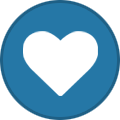
-
- 7ways
- tracksource
-
(e 1 mais)
Tags:
-
Acho que tenho o branding e o data dele serve ?